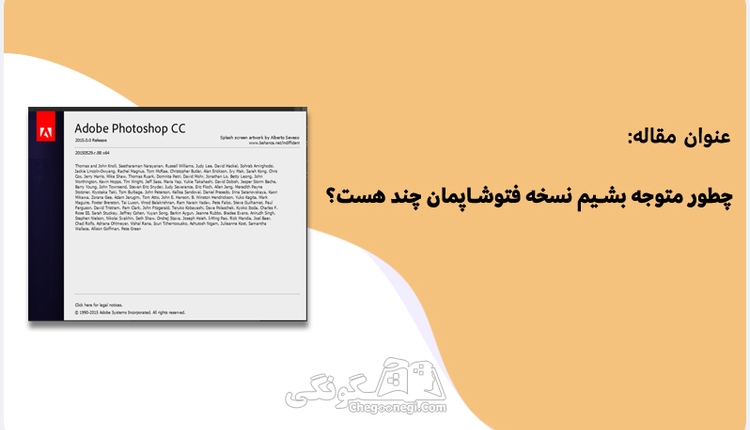
یکی از سوالات مهمی که برای اکثر کاربران و علاقه مندان به فتوشاپ پیش می آید این است که از کجا ورژن فتوشاپ را بفهمیم؟ گاها بعضی از ابزارهای فتوشاپ در برخی نسخه ها وجود دارد و در برخی دیگر وجود ندارد به همین دلیل بهتر است بدانید فتوشاپی که روی سیستم شما نصب است کدام ورژن از فتوشاپ است، به طور کلی میتوان گفت برای هر نوع نرم افزاری که روی سیستم شما نصب است دانستن نسخه آن بسیار مهم است، با دانستن نسخه هر نرم افزار میتوانید به بهترین نحو از ان برنامه استفاده کنید، برای متوجه شدن نسخه فتوشاپمان طبق مراحل زیر عمل میکنیم:
همچنین بخوانید: آموزش فعال سازی پنل لایه ها (Layers) در فتوشاپ
چک کردن نسخه فتوشاپ در منوی Help
راهی بسیار ساده برای بررسی نسخه فتوشاپ وجود دارد که این کار با استفاده از منوی Help انجام می شود. برای این کار، شما به منوی Help در فتوشاپ رفته و گزینه About Photoshop را انتخاب می کنید. در این قسمت، شما می توانید طبق تصویر زیر نسخه دقیق فتوشاپ خود را مشاهده کنید. به عبارت دیگر، با کلیک کردن روی گزینه About Photoshop، می توانید اطلاعاتی مانند شماره نسخه و دیگر جزئیات مربوط به نسخه فعلی فتوشاپ خود را بدست آورید.
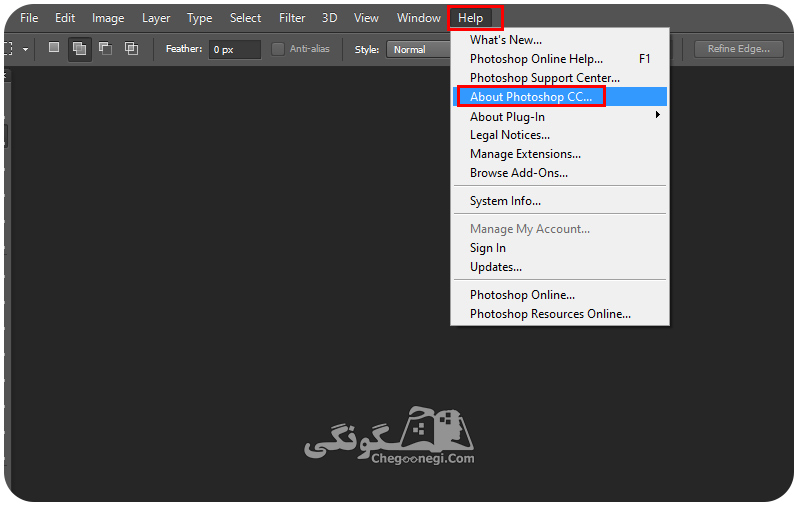
استفاده از system info فتوشاپ
همچنین می توانید برای متوجه شدن نسخه فتوشاپ از این مسیر بروید، ابتدا از منوی بالای فتوشاپ همانند مورد بالا گزینه help را انتخاب نموده و بعد از پنجره باز شده گزینه system info را انتخاب نمایید در این پنجره نیز اطلاعات کاملی از نسخه فتوشاپ و ... به شما می دهد. درک نسخه فتوشاپ به شما کمک می کند تا بتوانید با دقت بیشتری از ابزارها و قابلیت هایی که در آن وجود دارد، استفاده کنید. همچنین، با داشتن اطلاعات بیشتر در مورد نسخه های جدید، می توانید از ویژگی های جدید و آپدیت هایی که به آن اضافه شده است، بهره مند شوید و به روز باشید. در کل، دانستن نسخه فتوشاپ به شما کمک می کند تا به صورت بهتری و کارآمدتر از این نرم افزار پرکاربرد استفاده کنید.
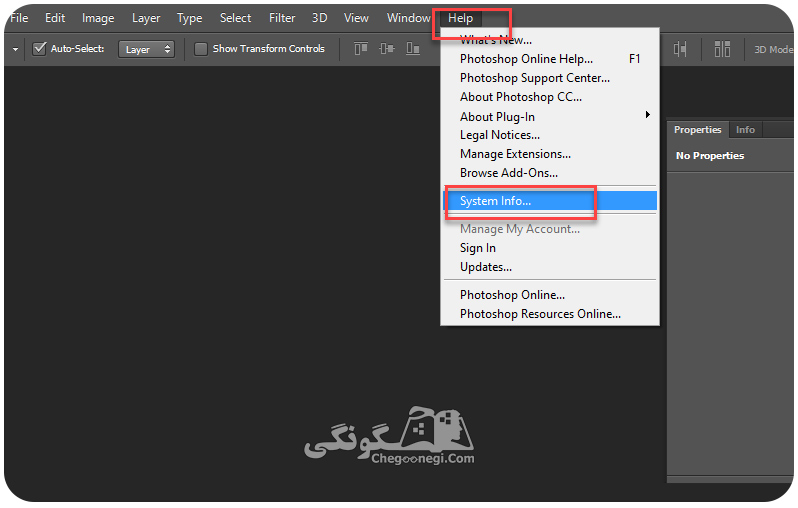
بهترین ورژن فتوشاپ کدام است؟
با توجه به نیازهای مختلف کاربران و همچنین قدرت سیستم کامپیوتری آنها، انتخاب بهترین ورژن فتوشاپ کار آسانی نیست. با این حال، بعضی از نسخههایی که برای کاربران خاص مناسب هستند عبارتند از:
Adobe Photoshop Elements: این نسخه ارزان ترین نسخه فتوشاپ محسوب می شود و دارای افکت های آماده و امکانات کمتر است.
Adobe Photoshop Lightroom: برای کار کردن بر روی تعداد زیادی عکس بصورت همزمان مناسب است ولی با امکانات کمتر از دو نسخه پایین ارائه شده است.
Adobe Photoshop ME: این نسخه ازفتوشاپ تقریبا کامل است و قابلیت تایپ مستقیم فارسی را نیز دارد
Adobe Photoshop Extended: این فتوشاپ با همه امکانات بدون قابلیت تایپ فارسی می باشد.
بسیاری از عکاسان که در استفاده از فتوشاپ بطور کامل مسلط نیستند، از نسخه Lightroom استفاده می کنند. با این حال، پیشنهاد ما برای کاربران ایرانی استفاده ازنسخه ای میباشد که نه تنها قابلیت های لازم را دارد، بلکه قابلیت تایپ فارسی که بسیار مهم و کلیدی است هم به خوبی در آن پشتیبانی می شود.
Adobe Photoshop ME نیز نسخههای مختلفی دارد که بهتر است با توجه به نیاز خود، نسخه مناسب را انتخاب کنید:
CS3 (نسخه ۱۰): یکی از سبک ترین نسخه های فتوشاپ با بسیاری از قابلیت هایی که امروز نیاز داریم، هر چند کاستی هایی دارد.
CS4 (نسخه ۱۱): کمی سنگین تر از نسخه CS3 و باز هم کاستی هایی که در نسخه بعدی رفع شد.
CS5 (نسخه ۱۲): نسخه محبوبی از فتوشاپ که در زمان خود بسیاری از عیوب فتوشاپ را رفع کرد و سریع تر است.
CS6 (نسخه ۱۳): نسخه ای که تغییرات ظاهری و ویژگی هایی جدیدی به فتوشاپ افزوده شد.
CC (نسخه ۱۴): نسخه انقلابی فتوشاپ با تغییرات عمده و اضافه شدن قابلیت سه بعدی.
CC 2014 (نسخه ۱۵): افزوده شدن قابلیت های نه چندان مهم به فتوشاپ ۱۴.
CC 2015 (نسخه ۱۶): باز هم افزوده شدن و بهبود برخی قابلیت ها
CC 2017 (نسخه ۱۸): در واقع در این نسخه فتوشاپ رو به سنگین تر شدن می رود اما قابلیت های جدیدی به آن اضافه می شود که کاربرد زیادی هم ندارند.
CC 2018 (نسخه ۱۹): این نسخه فتوشاپ تفاوت چندانی با نسخه قبلی ندارد.
2019 یا همان نسخه ۲۰: نسخه ای بسیار سریع که فقط برای سیستم های قوی تر عرضه شده و تفاوت عمده آن تقویت ماسک و انتخاب در تصاویر است
۲۰۲۰ یا همان ۲۱: نسخه ای سنگین، کند اما با گرافیک زیباتر که البته اگر با نسخه های قبل کار کرده باشید این نسخه کمی جدید بنظر خواهد رسید.
نسخه 2022 فتوشاپ: که یکی دیگر از نسخه های خوب فتوشاپ است اگر چه خیلی سنگین است اما دارای قابلیت های بسیاری است که برای گرافیست ها و طراحان بسیار کارآمد است و اخیرا نسخه 2023 فتوشاپ نیز روی کار آمده است. با توجه به سیستم شما می توانید نسخه های فتوشاپ را نصب نمایید و از آپدیت هایی که به آن اضافه می کند با خبر شوید در واقع تمامی ورژن های فتوشاپ کارآمد هستند اما بستگی به نوع سیستم شما و بودجه دارد.


4969